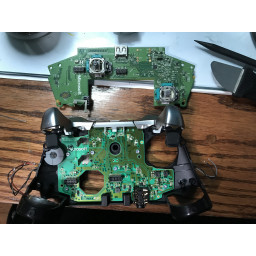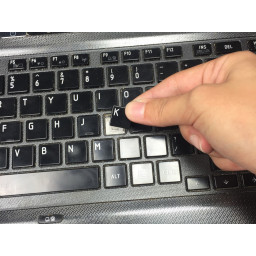Ваша заявка или вопрос будут отправлены 10-ти наиболее подходящим по сферам деятельности сервисным центрам Москвы. Всего в Москве - 5 191 сервисный центр, которые ремонтируют 374 вида техники.
Замена дисплея HP dv5-1125nr

- ВКонтакте
- РћРТвЂВВВВВВВВнокласснРСвЂВВВВВВВВРєРСвЂВВВВВВВВ
- Viber
- Skype
- Telegram
Шаг 1
Убедитесь, что ваш компьютер выключен. Извлечение аккумулятора, когда ноутбук еще включен, может повредить ваши файлы. Удалите все адаптеры питания и шнуры, подключенные к корпусу ноутбука.
Сдвиньте переключатель влево до щелчка.
Шаг 2
Удалите два 5-миллиметровых винта Phillips на крышке жесткого диска с помощью отвертки Phillips # 00.
Шаг 3
Удалите один 4-миллиметровый винт Филлипса из крышки RAM, используя отвертку Phillips # 00.
Шаг 4
Начните с того, что отверните три 3-миллиметровых винта с головкой Phillips внутри батарейного отсека с помощью отвертки Phillips # 00.
Шаг 5
Найдите четыре 3 мм винта в верхних углах лотка для клавиатуры и удалите их с помощью крестовой отвертки № 00.
Шаг 6
Выньте аккумулятор.
Пусковой выключатель может потребоваться удерживать при извлечении батареи.
Шаг 7
Снимите пластиковую крышку жесткого диска.
Шаг 8
Снимите крышку RAM, чтобы открыть модуль снизу.
Шаг 9
Удалите пять оставшихся 2 мм винтов с помощью отвертки Phillips # 00.
Шаг 10
Найдите два разъема ленточного кабеля, которые крепят динамик в сборе к материнской плате.
Пальцами аккуратно отсоедините ленточные кабели от материнской платы, потянув их прямо на разъем.
Шаг 11
Потяните вверх два пластиковых клапана на корпусе жесткого диска, чтобы снять его.
Шаг 12
Обязательно заземлите себя перед тем, как прикасаться к модулям ОЗУ; они очень чувствительны к статическому электричеству.
Нажмите на два металлических выступа на боковой стороне модуля ОЗУ наружу, в направлении отсека для аккумулятора и CMOS (вверх и вниз).
После освобождения модуля осторожно потяните модуль вверх.
Повторите эти действия для модуля RAM под первым.
Шаг 13
Открутите 4-миллиметровый винт Филлипса внутри отсека для жесткого диска.
Следите за тем, какой винт куда идет. Размеры разные для каждого набора винтов!
Шаг 14
Снимите динамик в сборе с лотка для клавиатуры.
Шаг 15
Аккуратно поднимите ленточный кабель от корпуса жесткого диска, чтобы освободить диск.
Шаг 16
Найдите отверстие между жестким диском и ОЗУ отсеков.
Отверстие помечено небольшим символом клавиатуры в пластике (см. Второе изображение).
Выкрутите винт с головкой Филлипса 4 мм из этого отверстия.
Шаг 17
Найдите большой разъем ленты дисплея рядом с верхним левым углом лотка для клавиатуры и удалите ленту, потянув прямо на разъем.
Шаг 18
Найдите четыре 2-миллиметровых винта с крестообразным шлицем на боковой стороне корпуса и удалите их с помощью крестообразной отвертки № 00.
Выдвиньте жесткий диск из корпуса, чтобы завершить процесс удаления.
Шаг 19
Переверните ноутбук и используйте пластиковый инструмент открытия на боковой шов, чтобы снять верхнюю крышку.
Возможно, вам придется использовать инструмент открытия с обеих сторон крышки.
Будьте осторожны, чтобы не сломать ленточные кабели под крышкой.
Шаг 20
Теперь дисплей должен быть не закреплен, но обязательно снимайте все ленточные разъемы, прежде чем пытаться снять дисплей.
Найдите два последних ленточных разъема для дисплея на материнской плате и снимите их аналогичным образом, потянув за разъемы прямо наружу.
Теперь вы можете удалить дисплей с компьютера.
Шаг 21
Используйте отвертку с плоской головкой 2,5 мм, чтобы удалить четыре 3 мм винта в верхней части клавиатуры.
Шаг 22
Сдвиньте клавиатуру, чтобы получить доступ к нижней части.
Не удаляйте клавиатуру полностью. Он все еще прикреплен ленточным кабелем, и принудительное удаление может разорвать это необходимое соединение.
Шаг 23
Найдите соединение ленточного кабеля между клавиатурой и материнской платой.
Потяните вверх маленькую черную полоску вверх, чтобы освободить ленточный кабель, и снимите его.
Не дергайте за ленту и не пытайтесь вытянуть ее. Это может привести к поломке кабеля или материнской платы.
Шаг 24
Клавиатура готова к замене.
Комментарии
Пока еще нет ниодного комментария, оставьте комментарий первым!
Также вас могут заинтересовать
Вам могут помочь


Лаборатория ремонта